В этой статье мы рассмотрим, как открыть личные фотографии в Realme, чтобы вы могли видеть все скрытые фотографии на своем телефоне.
Несколько функций, таких как двойные приложения, бустеры игр, управление безопасностью и другие, доступны в пользовательском интерфейсе Realme. Любой Настоящий я телефон имеет возможность скрывать фотографии и видео, что является одной из самых практичных доступных функций. Private Safe — это название этой функции в смартфонах Realme. Несмотря на то, что личный сейф действительно полезен, найти его может быть сложно. В этом руководстве мы предоставили ряд методов для поиска личных изображений, видео и телефонов Realme.

Как открыть личные фотографии в Realme?
Вы можете найти свои скрытые фотографии в Realme тремя различными способами.
Опция 1
- Откройте приложение «Настройки».
- Выберите «Отпечаток пальца и пароль», прокрутив вниз.
- параметр Конфиденциальный пароль.
- Всякий раз, когда вы получаете к нему доступ в первый раз, введите пин-код или пароль или создайте их.
- Следует коснуться типа файла, к которому вы хотите получить доступ, например «Фотографии», «Аудио», «Документы» или «Другие».
- Нажмите на все, что вы хотите показать, выберите это, а затем нажмите «Установить как общедоступное».

Вариант 2
- На смартфоне Realme откройте приложение «Галерея».
- Доступ к параметрам «Фотографии», «Альбомы» или «Исследование» можно получить, нажав и удерживая верхний заголовок.
- Введите пин-код или пароль для личного сейфа.
- Все ранее скрытые изображения, фильмы, документы и другие элементы теперь доступны.

Вариант 3
- Откройте файловый менеджер вашего телефона.
- В параметрах заголовка «Недавние» или «Категории» коснитесь и удерживайте.
- Укажите пин-код или пароль.
- Теперь вы можете получить доступ к личному сейфу.
Мы надеемся, что вам понравилась эта статья о том, как открыть личные фотографии в Realme. Если вы это сделали, обязательно ознакомьтесь с другими нашими статьями, такими как Сравнение: Realme GT 2 Pro, OnePlus 10 Pro 5G и Samsung Galaxy S22, или Realme GT 2 представлен со сверхширокоугольной камерой на 150 градусов.
Source: Как открыть личные фотографии в Realme?

Сорок лет назад пользователи при покупке компьютеров получали на борту «голую» консоль без надстроек. Драйверы, утилиты и софт приходилось ставить самому. Сегодня картина поменялась, и даже на чистой ОС есть ряд программ. Например, в Android это камера для съемки фото, и проблемная галерея, где эти фото отображаются. Проблемная она потому, что иногда ломается. Мы расскажем, как восстановить галерею, если она вдруг пропала на Андроиде.
Почему пропала галерея на Андроид
На самом деле пропавшая галерея – это крайне неприятная ситуация. Да, доступны десятки альтернатив в Play Market, но они неспособны так быстро искать и индексировать файлы во всех папках проводника. Да и к тому же галерея настраивается под синхронизацию с сервисами Google и облачным хранилищем от производителя гаджета. Потеря галереи – это потеря львиной доли возможностей гаджета в роли камеры.

Причин у такого явления может быть несколько. Ниже перечислены только некоторые из них:
- Удалено само приложение. Вообще это маловероятно, если на гаджете не установлены рут-права, к которым получили доступ вредоносные файлы (либо вы сами через рут-проводник удалили не то приложение). А вообще особо коварные вирусы могут справляться даже без root-доступа, используя уязвимости системы.
- Удален ярлык либо скрыт. Помнится, такая возможность была в телефонах Samsung (есть ли сейчас – не помню).
- Поврежден системный файл. В принципе, этот случай чем-то похож на первый в списке, за исключением того, что удаляется зависимость, а не сама программа.
- Компонент отключен в настройках. Здесь и так все понятно, где-то стоит галочка «Скрывать галерею».
- Программы не было изначально. Такой случай подойдет для тех, кто только купил телефон, а на нем нет приложения. Возможно, оно заменено на Google Фото. Гуглу, кстати, свойственно, подкидывать свои продукты в качестве основных.
К сожалению, из-за большого разрыва межу причинами предложить универсальный вариант решения не представляется возможным.
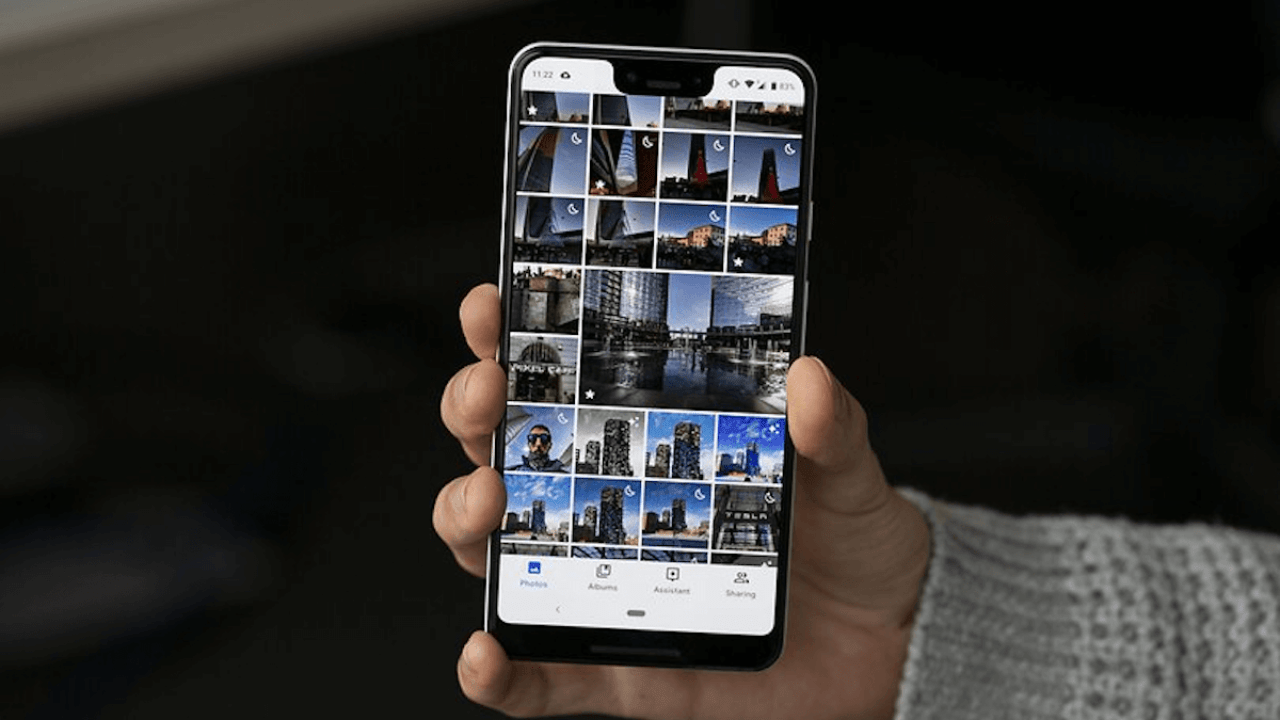
Что делать, чтобы исправить проблему
Вместо этого мы предложим несколько не самых популярных, но практичных решений для появившейся проблемы. Конечно, некоторые решения предполагают продвинутые навыки работы со смартфоном, но не беспокойтесь. Мы подробно будем описывать каждый метод, чтобы разобраться с ним смог даже начинающий пользователь.
Очистка кэша галереи
Не удивляйтесь, но иногда проблема может таиться в некорректно сохранившемся кэше. Для любознательных объясним, кэш – это специальный сектор памяти, в котором хранится часто используемая информация, необходимая для быстрой и бесперебойной работы приложений. То есть, то, что попадает в кэш, загружается в первую очередь, а только потом идет обращение к основной памяти.

А это значит, что любой проблемный файл внутри кэша будет обработан в первую очередь. Если в нем будет ошибка, то система даже не будет искать решения в основном ресурсе, а сразу завершит выполнение программы в аварийном режиме.
Итак, чтобы решить проблему с кэшем, его достаточно просто удалить. Для этого выполните действия ниже:
- Откройте настройки. Скорее всего, они будут представлять собой значок шестеренки или переключателей.
- Перейдите в раздел «Приложения».
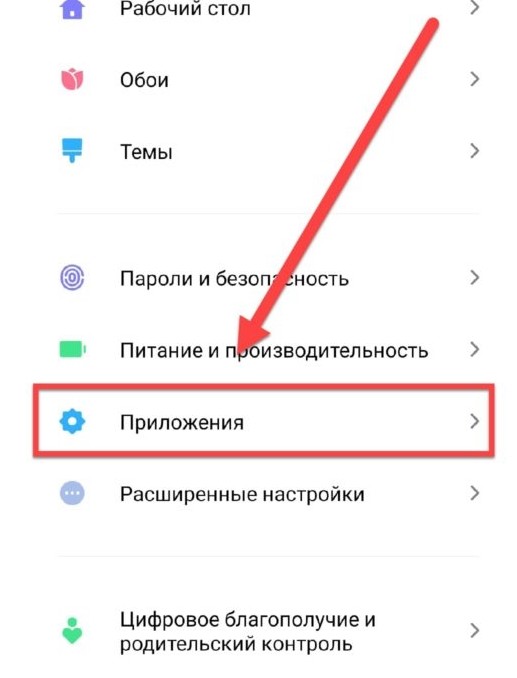
- Найдите в списке приложений галерею и откройте страницу о ней.

- Нажмите на кнопки «Остановить» и «Очистить кэш».
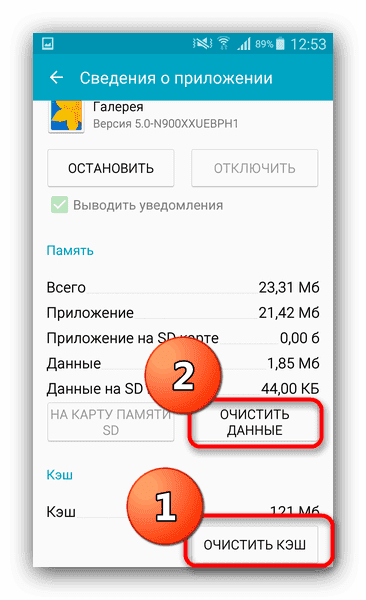
Готово. Проверяйте результат. Если не получилось, то рекомендуем также очистить кэш лаунчера и системы в целом. Это делается через recovery в разделе «Wipe cache». Для каждого телефона для открытия рекавери нужно зажать либо кнопки питания и VOL+, либо питания и VOL-. Перед этим телефон нужно выключить. (Более подробные инструкции работы с recovery есть на нашем сайте, тут и тут). Надеемся, что такой способ поможет вернуть потерянные фото.
Удаление файлов .nomedia
Мало кто знает, но в гаджетах существует много служебных информационных файлов, которые скрываются от глаз пользователя. Среди них есть файлы nomedia. Таким названием помечаются все фотографии, которые нужно скрыть от индексирования галереей. Для избавления от таких файлов их можно либо переименовать, либо удалить.

Nomedia-ресурсы прячутся там же, где и обычные фотографии, например, в папке DCIM. Также не забудьте включить отображение скрытых файлов в настройках проводника. Мы не расписываем эти действия, так как они сильно разнятся от модели к модели.
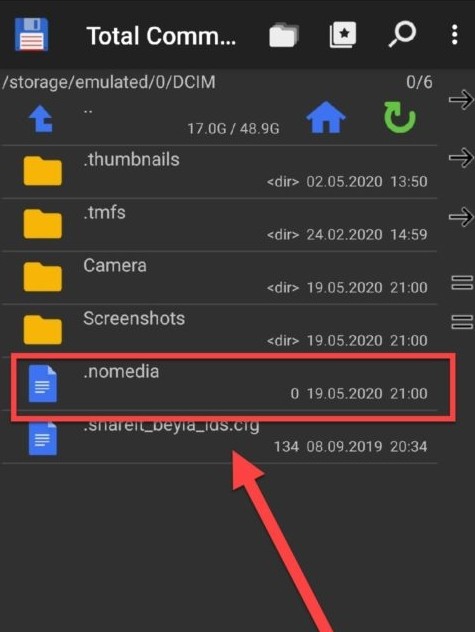
Восстановление фотографий
Представим ситуацию, в которой наши методы не помогли вам. Да, такое бывает, все случаи учесть невозможно. Но даже в таком случае не все потеряно. Если доступ к галерее нужен разовый, лишь для выкачки фотографий, то их можно получить иным путем. Алгоритм действий:
- Откройте приложение «Google Drive».
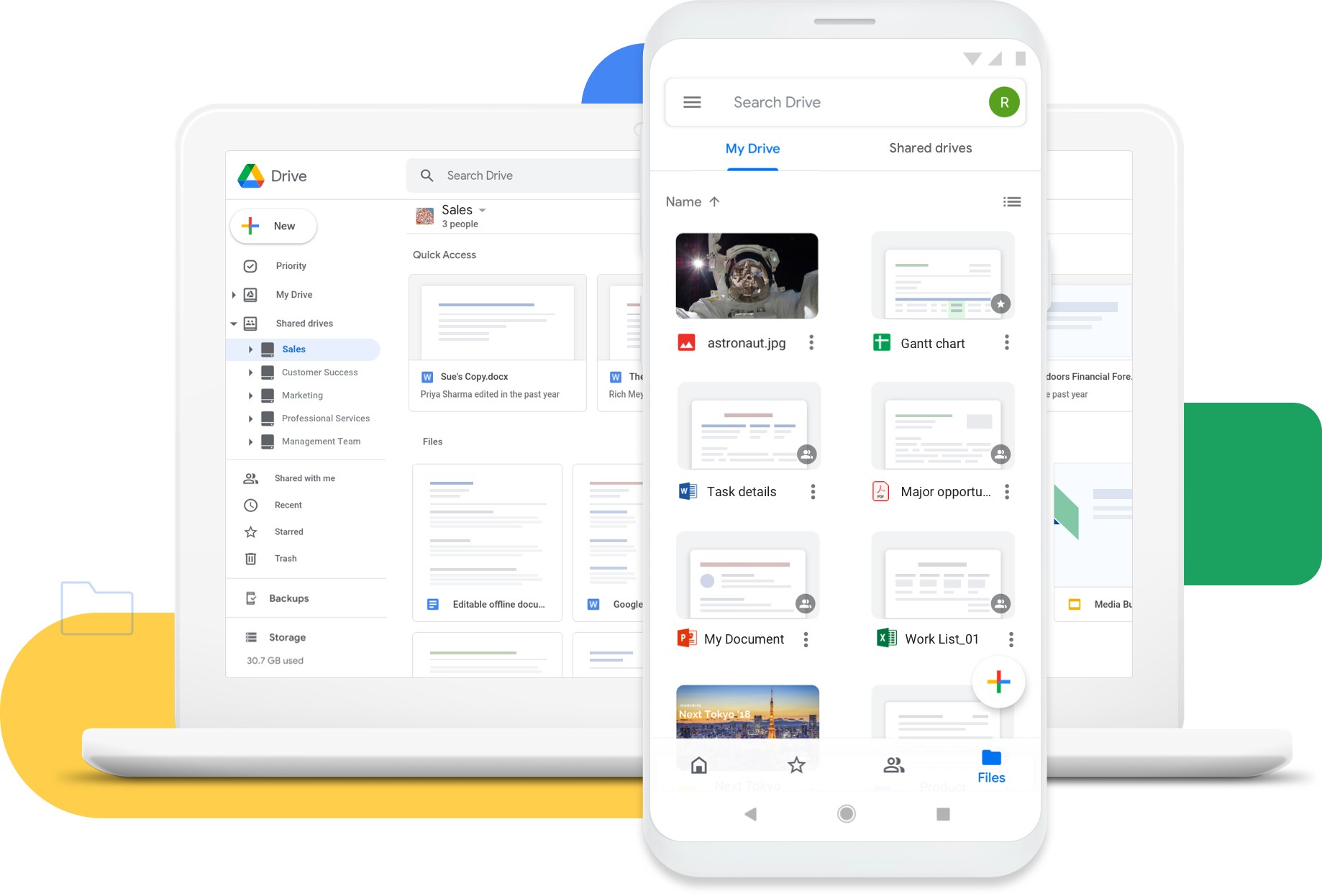
- Перейдите в настройки (иконка аватарки – настройки).
- В разделе «Автозагрузка» поставьте галочку на «Загружать при любой сети».
- Дождитесь загрузки всех фотографий в облако.
- Скачайте их архивом через компьютер. Для этого достаточно зайти на онлайн-сервис облака.
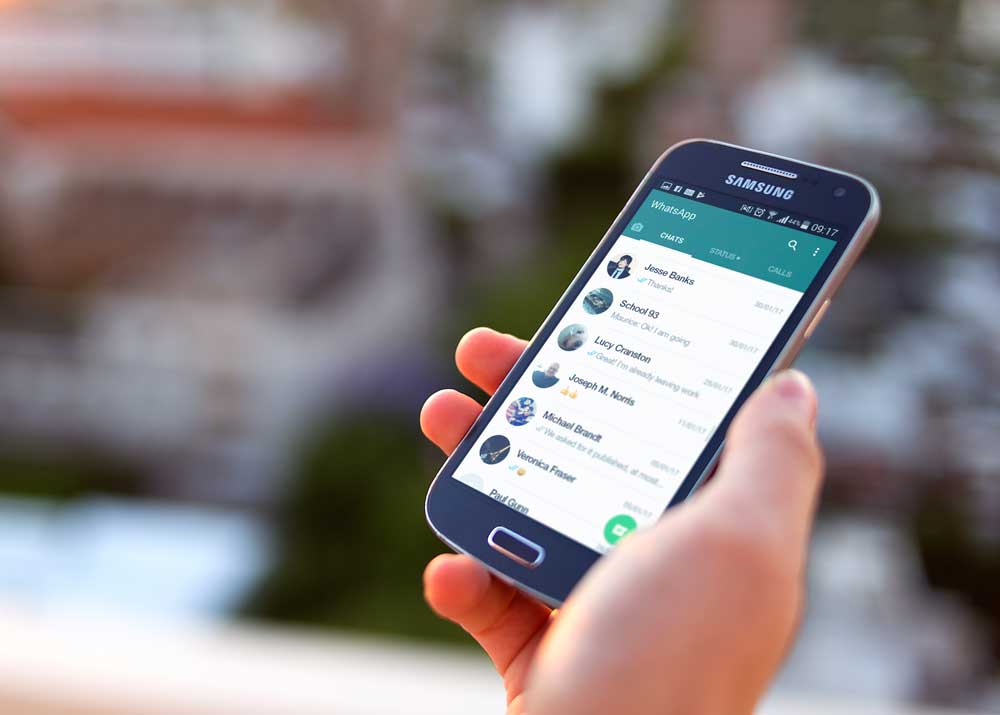
Второй способ более банальный. Откройте папку, в которую сохранялись фотографии, сделанные на камеру. Скорее всего, у вас это будет emulated/DCIM/camera либо SD/DCIM/camera. После выкачайте файлы в безопасное место.
Благодарим за прочтение.
Перейти к содержанию
Что делать если пропала галерея на Андроид?
На чтение 2 мин Просмотров 16.2к. Опубликовано 10.06.2021 Обновлено 16.04.2022
Галерея — приложение для просмотра фотографий и видео на смартфоне. Кто-то пользуется встроенными решениями, а кто-то скачивает отдельное приложение, так как это дает больше функций и инструментов. В любом случае, эта статья будет полезна для тех, у кого пропала галерея на Андроид.
Что делать, если пропала галерея на Андроид?
Галерея на Андроид пропадает из-за двух причин: сбоя в системе и отключения со стороны пользователя или другого приложения. Для того чтобы узнать в чем проблема, нужно зайти в настройки и следовать следующей инструкции:
- Найти в настройках раздел «Приложения и уведомления» («Все приложения»).
- В открывшемся меню нажать на «Показать все приложения».
- Подождите пока прогрузится список всех приложений в системе. После ищите пункт «Галерея» и откройте его.
Дело в том, что причиной скрытия приложения галереи может стать какое-то другое приложение, которое конфликтовало с ним. Чтобы вернуть стоковую галерею нужно:
- В верхней части найти пункт «Включить». Если он активен — зайдите в раздел «Хранилище и кеш».
- Найдите пункты «Очистить кеш» и «Очистить хранилище».
- Нажмите на эти пункты по очереди и перезапустите устройство.
Если вы все сделали правильно — галерея появится после перезагрузки смартфона. Если даже в этом случае она не появилась — имеет смысл установить другую утилиту для просмотра фотографий и видео.
Одним из наиболее популярных приложений для просмотра фотографий является приложение Google Фото. Скачать и установить его можно из официального магазина приложений Google Play Store.

Антон Филатов
Автор. Пишу качественные и структурированные инструкции по настройке Андроид-устройств. Не нашли на сайте нужную инструкцию? Озвучьте ваш вопрос в комментариях и, возможно, я подготовлю материал по этой теме.
Оцените автора
( 3 оценки, среднее 3.67 из 5 )
И его всегда можно найти в ящике приложений. Внешний вид галереи зависит от телефона, но обычно изображения сгруппированы по альбомам.
Как мне открыть свою галерею?
Чтобы открыть галерею и просмотреть свои альбомы
- На главном экране нажмите Приложения> Галерея. ИЛИ.
- Откройте «Галерею» из приложения «Камера», коснувшись эскиза в правом нижнем углу экрана.
Куда делись мои фотографии из галереи?
Элементы галереи обычно хранятся во внутренней памяти телефона или на SD-карте. У вас есть папка DCIM во внутренней памяти вашего телефона или на SD-карте, где хранятся все изображения, по которым вы щелкнули.
Приложение-галерея — это простой инструмент для просмотра, управления и систематизации изображений и видео на вашем телефоне Android. На некоторых телефонах предустановлено специальное приложение-галерея. Например, у вас есть OnePlus Gallery, Samsung Gallery, Mi Gallery и другие. Конечно, вы всегда можете установить сторонние приложения-галереи из Play Store.
Что случилось с галереей на Android?
Галереи больше нет, но это, наверное, хорошо
Теперь, когда обновление Lollipop поразило телефоны, владельцы Nexus 5 и Nexus 4 замечают, что их параметры были урезаны до одного — Фотографии теперь являются выбором по умолчанию (и единственным) для обработки фотографий.
Почему не открывается галерея?
Метод 1. Очистка кеша и данных приложения «Галерея» и «Камера»
Перейдите в «Настройки» >> «Перейти к настройке приложения» (на некоторых устройствах настройка приложения называется «Приложения»). Точно так же найдите камеру >> Очистить кеш и данные и принудительно остановите приложение. Теперь перезагрузите устройство и проверьте, исправлена ли ошибка.
Как открыть галерею Samsung?
Используйте приложение «Галерея» на телефоне Galaxy
- Найдите и откройте «Галерея», а затем коснитесь вкладки «Изображения». …
- Чтобы найти конкретное изображение, коснитесь значка поиска в правом верхнем углу. …
- На новых телефонах есть возможность группировать похожие изображения вместе.
Как мне вернуть свои фотографии в галерею?
Восстановить фото и видео
- На телефоне или планшете Android откройте приложение Google Фото.
- Внизу нажмите «Корзина библиотеки».
- Коснитесь и удерживайте фото или видео, которое хотите восстановить.
- Внизу нажмите «Восстановить». Фотография или видео вернутся: в приложении галереи вашего телефона. В вашей библиотеке Google Фото. Ни в каких альбомах он был.
Скрытые файлы можно увидеть, перейдя в «Диспетчер файлов»> нажмите «Меню»> «Настройки». Теперь перейдите к расширенному параметру и включите «Показать скрытые файлы». Теперь вы можете получить доступ к файлам, которые ранее были скрыты.
Можно ли восстановить фотографии, удаленные из галереи?
Даже если вы удалите фотографию из приложения Галерея, вы сможете увидеть ее в своих Google Фото, пока не удалите ее оттуда навсегда. Выберите «Сохранить на устройство». Если фотография уже есть на вашем устройстве, эта опция не появится. Изображение будет сохранено в вашей галерее Android в папке Альбомы> Восстановленные.
Что случилось с моим приложением-галереей?
3 ответа. Google решил удалить приложение «Галерея», заменив его приложением «Фото». Убедитесь, что вы не отключили его. Зайдите в Настройки -> Приложения -> Все / Отключено и посмотрите, отключили ли вы его.
Где на моем телефоне приложение «Галерея»?
Посещение приложения «Галерея»
Запустите приложение Галерея, найдя его значок. Он может находиться непосредственно на главном экране или в папке. И его всегда можно найти в ящике приложений. Внешний вид галереи зависит от телефона, но обычно изображения сгруппированы по альбомам.
Галерея — это то же самое, что и Google Фото?
Большинство приложений Галереи имеют функции общего доступа и базового редактирования, в зависимости от вашего устройства и его версии ОС Android. Основное отличие Google Фото — это возможность резервного копирования. … Хотя вы можете использовать и Google Фото, и встроенную галерею одновременно, вам придется выбрать одно из них по умолчанию.
Как восстановить приложение галереи?
Восстановить фото и видео
- На телефоне или планшете Android откройте приложение Google Фото.
- Внизу коснитесь «Подборка библиотеки».
- Коснитесь и удерживайте фото или видео, которое хотите восстановить.
- Внизу нажмите «Восстановить». Фотография или видео вернутся: в приложении галереи вашего телефона. В вашей библиотеке Google Фото.
Как восстановить значок галереи на Android?
2. Нажмите и удерживайте пустое место на главном экране.
- Самый простой способ восстановить утерянные или удаленные значки / виджеты приложений Android — нажать и удерживать пустое место на главном экране. …
- Затем выберите «Виджеты и приложения», чтобы открыть новое меню.
- Коснитесь Приложения. …
- Удерживая значок, перетащите его на место на вашем устройстве.
В чем разница между фотографиями и галереей на Android?
Фотографии — это просто прямая ссылка на раздел фотографий в Google+. Он может отображать все фотографии на вашем устройстве, а также все фотографии из автоматически созданных резервных копий (если вы разрешите создание резервных копий) и любые фотографии из ваших альбомов Google+. Галерея, с другой стороны, может показывать только фотографии на вашем устройстве.
